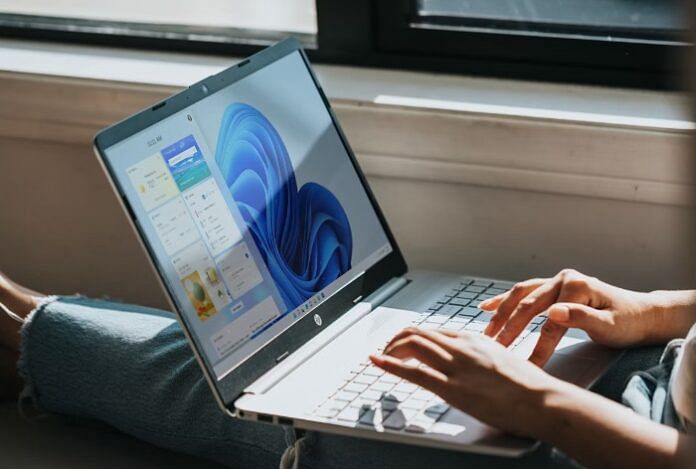TechDaily.id – Cara ubah pengaturan DNS server di Windows 11 perlu diketahui. Namun, tidak banyak pengguna yang mengetahui bagaimana cara melakukannya.
Jika server DNS default yang disediakan oleh ISP tampak lambat, tidak aman, atau tidak dapat diandalkan, kamu tidak harus terus menggunakannya. Berikut cara mengubah pengaturan server DNS di komputer Windows 11, sebagaimana dikutip dari Makeuseof.

Cara Ubah Pengaturan DNS Server di Windows 11
Sistem Nama Domain (DNS) menerjemahkan nama domain yang dapat dibaca manusia menjadi alamat IP, memungkinkan browser memuat halaman web di layar. Saat ISP pertama kali membuat koneksi internet, ISP juga mengonfigurasi pengaturan DNS default pengguna.
Namun, bagi sebagian besar ISP, keamanan atau privasi DNS kamu tidak terlalu menjadi prioritas, sehingga membuatnya rentan terhadap segala jenis masalah keamanan. Namun kabar baiknya adalah banyak opsi pihak ketiga yang bagus, seperti Google, Cloudflare, dan OpenDNS, menawarkan kecepatan internet yang lebih baik dan perlindungan yang lebih baik.
Berikut nomor DNS utama dan alternatif dari Cloudflare, Google, dan OpenDNS yang dapat Anda gunakan untuk server DNS baru:
Cloudflare: 1.1.1.1 dan 1.0.0.1
Google: 8.8.8.8 dan 8.8.4.4
OpenDNS: 208.67.222.222 dan 208.67.220.220
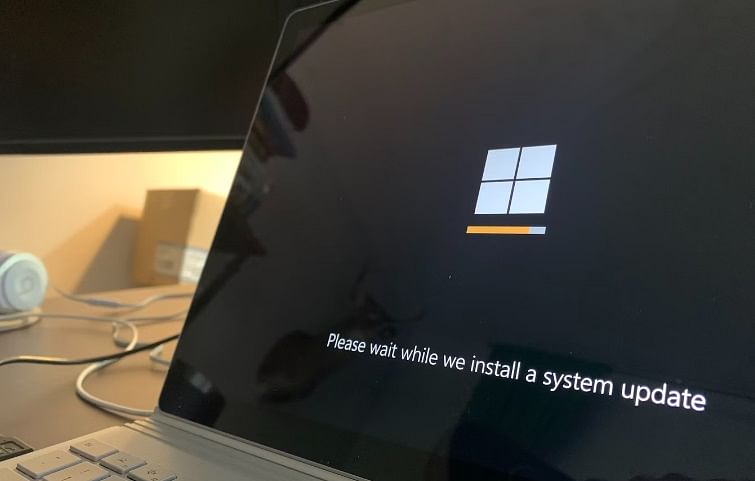
Meskipun ada beberapa cara untuk mengubah server DNS di Windows 11, cara termudah adalah melalui aplikasi Pengaturan. Inilah yang perlu Anda lakukan:
- Tekan Win + i untuk membuka aplikasi Pengaturan
- Navigasi ke Jaringan & Internet > Pengaturan jaringan lanjutan
- Klik adaptor jaringan yang tersedia di bagian Network Adapters. Misalnya, jika terhubung melalui Ethernet, pilih opsi itu. Demikian pula, pilih Wi-Fi jika Anda menggunakan koneksi internet nirkabel.
- Pilih opsi Lihat Properti Tambahan.
- Klik tombol Edit di sebelah penetapan server DNS.
- Di bawah Edit Pengaturan DNS, gunakan menu tarik-turun untuk memilih Manual dan aktifkan sakelar IPv4 atau IPv6
- Masukkan nomor server DNS di bidang DNS Pilihan dan DNS Alternatif
- Klik Simpan
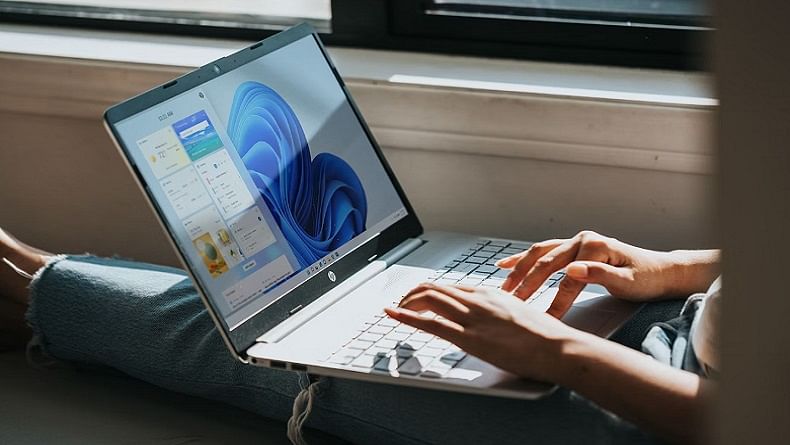
Mengubah server DNS akan menghasilkan kecepatan internet yang lebih baik dan keamanan yang lebih ketat dalam banyak kasus. Kamu juga dapat menggunakan alat uji kecepatan DNS seperti NameBench dan GRC DNS Benchmark untuk menemukan DNS tercepat dan mengoptimalkan kecepatan internet.